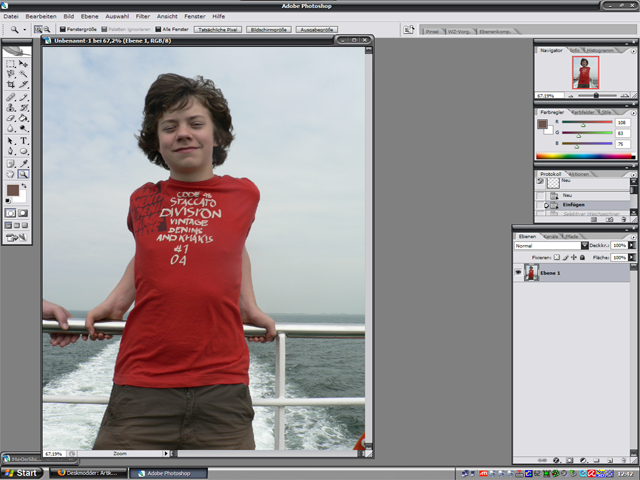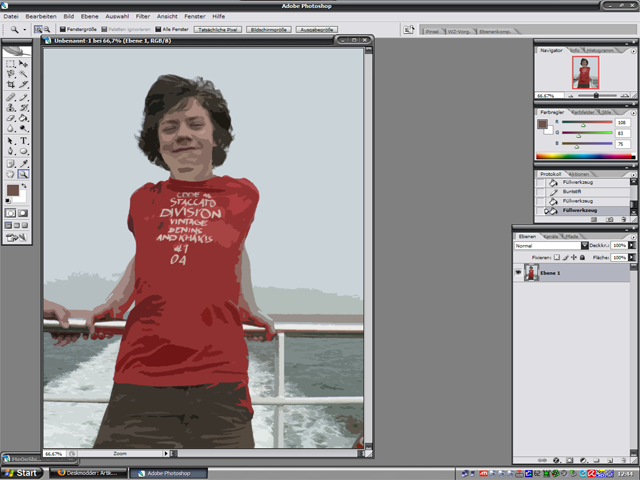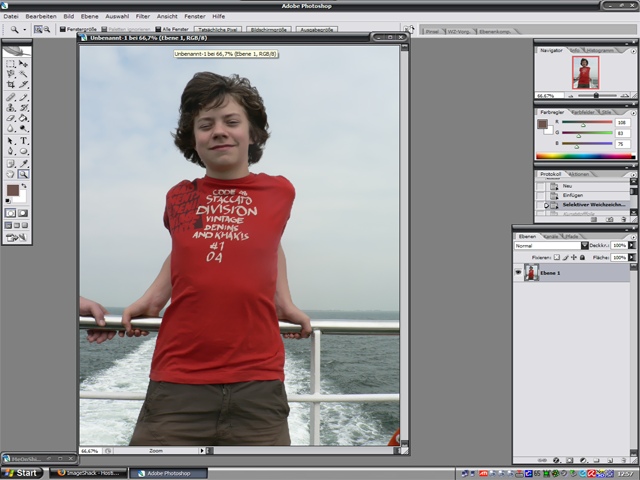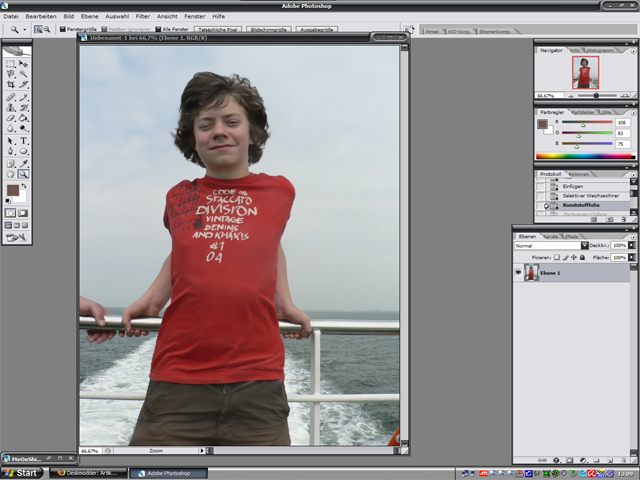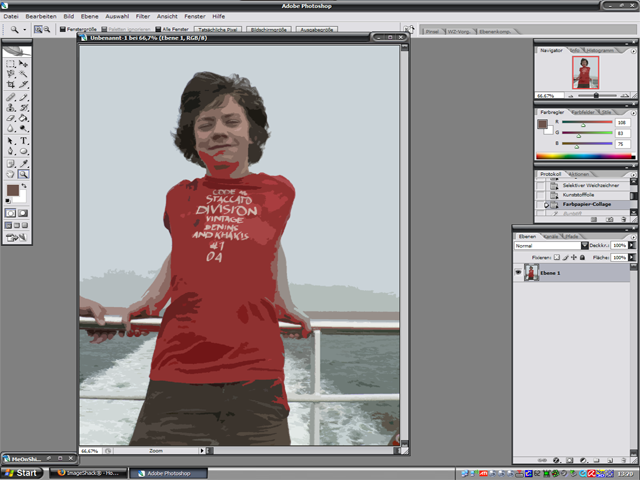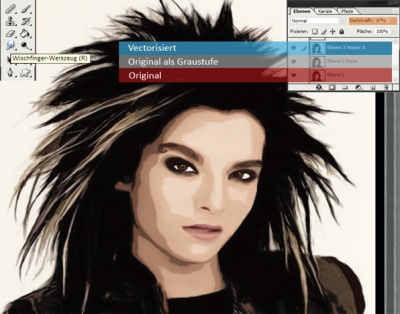Digitalfotos in farbige Vektorgrafiken verwandeln
Vorwort
In diesem Tutorial zeige ich euch wie man Digitalfotos wie dieses:
in Vektorgrafiken ändert
Hierbei habe ich nur mit Photoshop CS 2 gearbeitet und mit ein bisschen Übung ist das schnell zu schaffen.
Schritt 1
Nach der Wahl eines Fotos(größe ist egal) wendet man den "Selektiven Weichzeichner" an, Filter>Weichzeichnungsfilter>Selektiver Weichzeichnungsfilter.... Einstellungen:Radius 100.0; Beim Schwellenwert muss man selbst ausprobieren die Konturen müssen zwar gut erkennbar sein aber trotzdem muss alles so weich wie möglich sein; Qualität:
Niedrig; Modus:Normal.
Das Ergebnis sollte dann ungefähr so aussehen:
Schritt 2
Mit dem Filter "Kunststofffolie", Filter>Kunstfilter>Kunststofffolie..., werden die Farbbereiche klarer. Einstellungen:Glanz:1-2; Details: 15; Glättung: 15.
Ergebnis:
Schritt 3
Der vorerst letzte Schritt ist die Anwendung des Filters "Farbpapier-Collage", Filter>Kunstfilter>Farbpapier-Collage..., die Einstellungen hierfür sind:[b]Anzahl Stufen: 8(Alternativ :2); Abstraktionsgrad: 0; Umsetzungsgenauigkeit:3.
Hier das Vorläufige Ergebnis:
Für alle die noch nicht zufrieden sind,
Schritt 4:
Sollten wie bei meinem Bild noch unerwünschte Elemente befinden. Diese einfach mit Pfaden oder Füllwerkzeug korrigieren, bis man zum gewünschten Ergebnis gekommen ist.
Bei mir ist es das hier:
DasIch
P.S.:Wenn ihr das TUT geschafft habt mit einer anderen Version als CS2 schickt mir bitte eine PN
Einfache Methode zur Verschönerung der "Kanten"
Da diese "Kanten" meistens ziemlich unschön aussehen, kann man ganz einfach unter der Vectorisierten Ebene eine neue Ebene mit dem Originalbild anlegen. Dann die Vectorisierte Ebene Tranzparenz verleihen bis die Originalen Gesichtszüge von dem Originalbild wieder durchscheinen. Danach das "Verwischen Werkzeug" nehmen und an allen "Kanten" entlanggehen die durch die Vectorisierung entstanden sind. Ich selber lege immer noch eine Graustufen Ebene an, da ich damit den Kontrast und die Farbtiefe besser Regeln kann, was aber nicht unbedigt wichtig ist. Das ist eine einfache, aber effektive Variante zur Verschönerung.
Das Ergebnis sieht dann so aus.